SERV-U打造最安全的FTP安全设置教程[图文]第4/5页
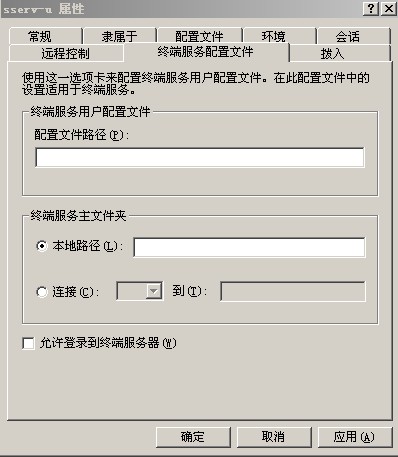
图10:取消“允许登录到终端服务器”
这里我们已经建好了账号,该设置服务里的账号了。现在就要用到刚才建立的这个账号,密码还没有忘记吧,马上就要用到了。
在开始菜单的管理工具里找到“服务”点击打开。在“Serv-U FTP Server服务”上点右键,选择属性继续。
然后点击“登录”进入登录账号选择界面。选择刚才建立的系统账号名,并在下面重复输入2次该账号的密码(就是刚才让你记住的那个),然后点“应用”,再次点确定,完成服务的设置。(见图11)

图11:更改启动和登录SRV-U的账号密码
接下来要先使用FTP管理工具建立一个域,再建立一个账号,建好后选择保存在注册表。(见图12)
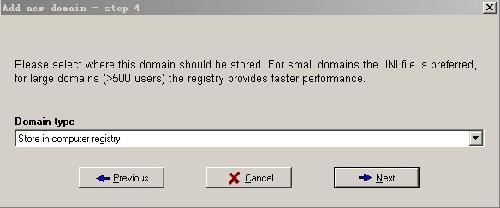
图12:FTP用户密码保存到注册表里
打开注册表来测试相应的权限,否则SERV-U是没办法启动的。在开始->运行里输入regedt32点“确定”继续。
找到[HKEY_LOCAL_MACHINE\SOFTWARE\Cat Soft]分支。在上面点右键,选择权限,然后点高级,取消允许父项的继承权限传播到该对象和所有子对象,包括那些在此明确定义的项目,点击“应用”继续,接着删除所有的账号。再次点击“确定”按钮继续。这时会弹出对话框显示“您拒绝了所有用户访问Cat Soft。没有人能访问 Cat Soft,而且只有所有者才能更改权限。您要继续吗?”,点击“是”继续。接着点击添加按钮增加我们建立的SSERVU账号到该子键的权限列表里,并给予完全控制权限。到这里注册表已经设置完了。但还不能重新启动SERV-U,因为安装目录还没设置。
现在就来设置一下,只保留你的管理账号和SSERVU账号,并给予除了完全控制外的所有权限。(见图13)
相关文章

Windows Server 2012 Server Backup(备份与还原)
这篇文章主要介绍了Windows Server 2012 Server Backup2023-06-06
备份与还原图文教程,需要的朋友可以参考下
云服务器windows server2019安装.net3.5环境(实战测试教程)
程序需要net3.5的支持,但是因为云服务器没有镜像包的支援,所以没办法直接安装net3.5,以下为大家带来云服务器安装net3.5的详细教程2023-02-02












最新评论